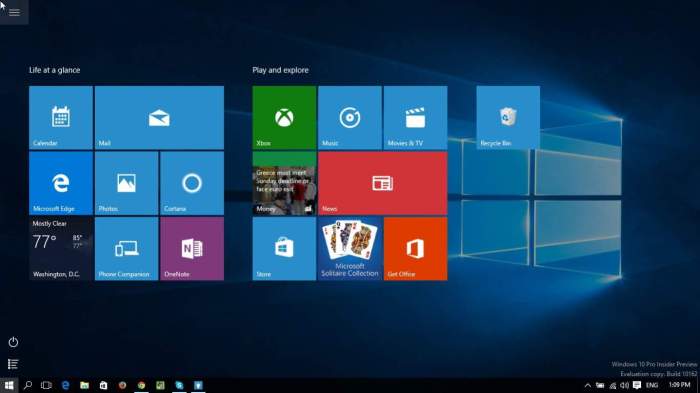Cara menggunakan windows 10 – Apakah Anda baru menggunakan Windows 10 atau ingin menguasainya dengan lebih baik? Panduan komprehensif ini akan memandu Anda melalui semua aspek penting sistem operasi ini, mulai dari navigasi hingga pemecahan masalah, untuk memaksimalkan pengalaman Windows 10 Anda.
Dengan instruksi langkah demi langkah, tips bermanfaat, dan daftar FAQ, panduan ini akan memberdayakan Anda untuk memanfaatkan sepenuhnya fitur-fitur canggih Windows 10 dan meningkatkan produktivitas serta efisiensi Anda.
Panduan Komprehensif untuk Navigasi Windows 10
Windows 10 menawarkan antarmuka pengguna yang intuitif dan ramah pengguna, memungkinkan Anda menavigasi sistem operasi dengan mudah. Panduan ini akan memberi Anda pemahaman komprehensif tentang fitur navigasi Windows 10, membantu Anda memanfaatkannya secara maksimal.
Antarmuka Pengguna
Antarmuka pengguna Windows 10 terdiri dari beberapa elemen utama:
- Bilah Tugas:Berlokasi di bagian bawah layar, bilah tugas menampilkan ikon untuk aplikasi yang sedang berjalan, pintasan ke aplikasi yang sering digunakan, dan baki sistem.
- Menu Start:Menu Start menyediakan akses ke aplikasi, file, dan pengaturan yang diinstal. Anda dapat mengakses Menu Start dengan mengklik tombol Start di sudut kiri bawah layar.
- Pusat Aksi:Pusat Aksi adalah pusat notifikasi dan pengaturan cepat. Anda dapat mengakses Pusat Aksi dengan mengklik ikon lonceng di sudut kanan bawah layar.
Menavigasi File dan Folder
File Explorer adalah alat yang digunakan untuk menavigasi file dan folder di Windows 10. Untuk membuka File Explorer, klik ikon folder di bilah tugas atau tekan tombol pintas Windows + E.
File Explorer memiliki beberapa tampilan berbeda, termasuk:
- Tampilan Detail:Menampilkan informasi rinci tentang file dan folder, seperti ukuran, tanggal pembuatan, dan jenis file.
- Tampilan Ikon:Menampilkan file dan folder sebagai ikon, memungkinkan Anda melihat pratinjau visual dari kontennya.
- Tampilan Daftar:Menampilkan file dan folder dalam daftar, memberikan informasi yang lebih banyak daripada Tampilan Ikon tetapi kurang detail daripada Tampilan Detail.
Fitur Pencarian, Cara menggunakan windows 10
Windows 10 menyediakan beberapa fitur pencarian untuk membantu Anda menemukan file, aplikasi, dan pengaturan dengan cepat.
Untuk mencari sesuatu, cukup ketikkan kata kunci di kotak pencarian di bilah tugas. Windows 10 akan menampilkan daftar hasil yang relevan, termasuk file, aplikasi, dan pengaturan yang sesuai dengan kata kunci Anda.
Anda juga dapat menggunakan operator pencarian untuk mempersempit hasil pencarian Anda. Misalnya, Anda dapat menggunakan operator “nama file:” untuk mencari file dengan nama tertentu, atau operator “jenis:” untuk mencari file dengan jenis file tertentu.
Untuk mengoptimalkan pengalaman Anda menggunakan Windows 10, pemahaman yang komprehensif tentang sistem operasinya sangat penting. Jika Anda mengalami masalah teknis atau ingin memulai dari awal, pertimbangkan untuk membaca panduan Cara Instal Ulang Windows 10: Panduan Langkah Demi Langkah . Setelah proses instalasi ulang selesai, Anda dapat menyesuaikan pengaturan Windows 10 sesuai dengan preferensi Anda dan menikmati fitur-fiturnya yang komprehensif untuk meningkatkan produktivitas dan pengalaman komputasi Anda.
Cara Mengelola Aplikasi dan Pengaturan di Windows 10
Windows 10 hadir dengan berbagai opsi untuk mengelola aplikasi dan pengaturan Anda, memungkinkan Anda menyesuaikan sistem operasi sesuai dengan kebutuhan Anda. Artikel ini akan memandu Anda melalui cara menginstal, memperbarui, dan menghapus aplikasi, menyesuaikan pengaturan sistem, dan mengelola pengguna.
Menginstal dan Menghapus Aplikasi
Anda dapat menginstal aplikasi dari Microsoft Store atau sumber lain. Untuk menginstal aplikasi dari Microsoft Store, cari aplikasi yang diinginkan dan klik tombol “Dapatkan”. Untuk menginstal aplikasi dari sumber lain, unduh file penginstalan (.exe) dan ikuti petunjuk di layar.
Untuk menghapus aplikasi, buka menu “Pengaturan” dan pilih “Aplikasi”. Temukan aplikasi yang ingin Anda hapus dan klik tombol “Hapus”.
Menyesuaikan Pengaturan Sistem
Windows 10 menawarkan berbagai pengaturan yang dapat Anda sesuaikan untuk mempersonalisasi pengalaman Anda. Anda dapat menyesuaikan pengaturan tampilan, suara, privasi, dan pembaruan.
Untuk mengakses pengaturan sistem, buka menu “Pengaturan” dan pilih kategori pengaturan yang diinginkan. Anda dapat mencari pengaturan tertentu menggunakan bilah pencarian di bagian atas jendela.
Mengelola Pengguna
Windows 10 memungkinkan Anda membuat dan mengelola beberapa akun pengguna. Setiap pengguna memiliki pengaturan dan preferensi sendiri. Anda juga dapat membuat akun tamu untuk pengguna sementara.
Untuk mengelola pengguna, buka menu “Pengaturan” dan pilih “Akun”. Di sini, Anda dapat membuat pengguna baru, mengedit pengguna yang sudah ada, dan menghapus pengguna.
Optimalisasi Kinerja dan Pemecahan Masalah Windows 10
Windows 10 menawarkan fitur pengoptimalan kinerja dan pemecahan masalah yang komprehensif untuk memastikan pengalaman pengguna yang mulus dan efisien. Pengoptimalan ini meliputi peningkatan kecepatan sistem, mengidentifikasi dan mengatasi masalah umum, serta menyediakan mekanisme pemulihan sistem.
Meningkatkan Kinerja Sistem
Meningkatkan kinerja sistem Windows 10 melibatkan beberapa teknik, termasuk:
- Mengatur proses latar belakang untuk meminimalkan konsumsi sumber daya.
- Mengoptimalkan penggunaan memori melalui fitur manajemen memori bawaan.
- Menggunakan alat defragmentasi untuk mengatur dan mengoptimalkan file pada hard drive.
Mengidentifikasi dan Memecahkan Masalah
Windows 10 menyediakan berbagai alat untuk mengidentifikasi dan mengatasi masalah umum, seperti:
- Penampil Kejadian (Event Viewer) untuk meninjau log sistem dan mengidentifikasi kesalahan.
- Manajer Perangkat (Device Manager) untuk mengelola perangkat keras dan mengidentifikasi masalah kompatibilitas.
- Pemindaian malware untuk mendeteksi dan menghapus perangkat lunak berbahaya.
Pemulihan Sistem
Fitur Pemulihan Sistem memungkinkan pengguna mengembalikan sistem ke keadaan sebelumnya jika terjadi masalah yang tidak terduga. Pemulihan Sistem membuat titik pemulihan secara berkala, yang dapat digunakan untuk memulihkan sistem ke titik waktu yang dipilih.
Peningkatan Produktivitas dengan Fitur-fitur Windows 10
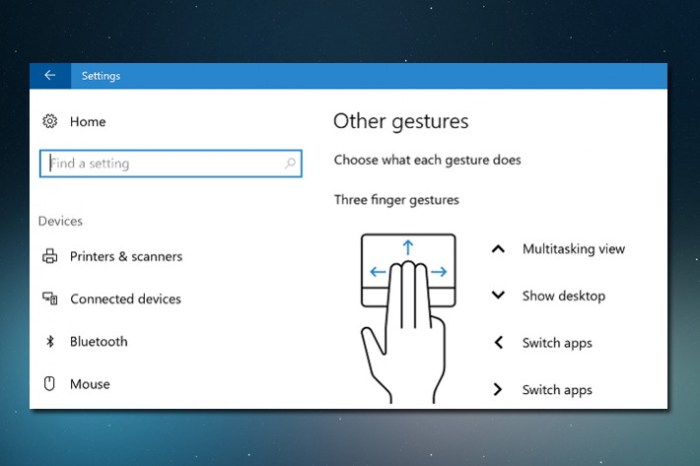
Windows 10 menghadirkan berbagai fitur inovatif yang dirancang untuk meningkatkan produktivitas Anda. Dari asisten virtual yang membantu hingga browser yang efisien, Windows 10 memiliki banyak alat untuk membuat tugas Anda lebih mudah dan cepat.
Berikut adalah beberapa cara utama Windows 10 dapat membantu Anda menjadi lebih produktif:
Asisten Virtual Cortana
Cortana adalah asisten virtual yang terintegrasi dengan Windows 10. Cortana dapat membantu Anda mengatur janji temu, mencari informasi, dan mengontrol perangkat Anda dengan perintah suara atau teks.
Browser Microsoft Edge
Microsoft Edge adalah browser bawaan Windows 10 yang dirancang untuk efisiensi dan kemudahan penggunaan. Edge memiliki fitur-fitur seperti Mode Baca, yang menghilangkan gangguan dari halaman web, dan integrasi dengan Windows, memungkinkan Anda dengan mudah membagikan dan menyimpan konten.
Multi-tasking dengan Snap Assist dan Task View
Windows 10 menawarkan fitur multi-tasking yang kuat, seperti Snap Assist dan Task View. Snap Assist memungkinkan Anda menjajar aplikasi berdampingan, sementara Task View menyediakan tampilan semua aplikasi dan jendela yang terbuka, sehingga Anda dapat dengan cepat beralih di antara tugas.
Tips dan Trik untuk Pengalaman Windows 10 yang Lebih Baik: Cara Menggunakan Windows 10
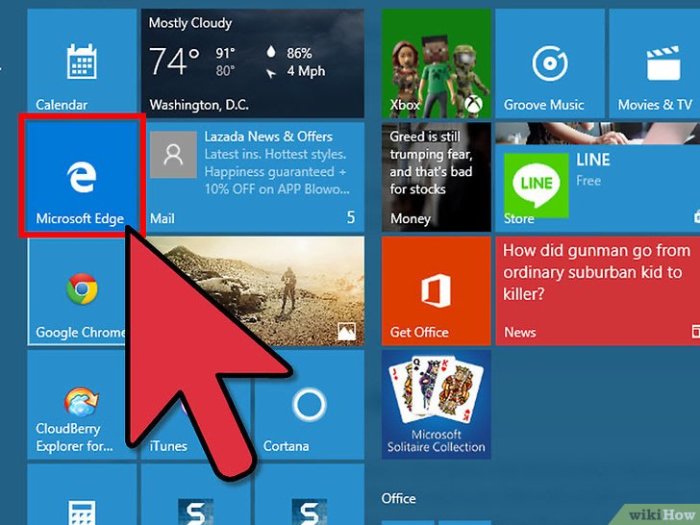
Windows 10 menawarkan berbagai fitur dan pengaturan yang dapat disesuaikan untuk meningkatkan pengalaman pengguna Anda. Berikut adalah beberapa tips dan trik untuk memaksimalkan penggunaan sistem operasi Anda.
Pintasan Keyboard
Gunakan pintasan keyboard untuk mempercepat tugas-tugas umum. Beberapa pintasan yang berguna meliputi:
- Windows Key + E: Buka File Explorer
- Windows Key + R: Buka kotak dialog Run
- Windows Key + X: Buka menu akses cepat
- Ctrl + C: Salin teks atau file yang dipilih
- Ctrl + V: Tempel teks atau file yang disalin
Penyesuaian Bilah Tugas
Sesuaikan bilah tugas agar sesuai dengan preferensi Anda. Anda dapat:
- Seret dan lepas ikonuntuk mengatur ulang urutannya
- Klik kanan pada bilah tugasuntuk mengakses opsi penyesuaian
- Pilih “Pengaturan Bilah Tugas”untuk mengubah ukuran, lokasi, dan tampilan bilah tugas
Desktop Virtual
Buat desktop virtual untuk memisahkan tugas-tugas berbeda. Ini memungkinkan Anda mengatur aplikasi dan file secara terpisah dan beralih di antara desktop dengan mudah.
Untuk memaksimalkan pengalaman pengguna Anda, menguasai cara menggunakan Windows 10 sangatlah penting. Sistem operasi ini menawarkan beragam fitur dan kemampuan yang dapat meningkatkan produktivitas dan kenyamanan Anda. Dari mengelola file dan aplikasi hingga menyesuaikan pengaturan, memahami cara kerja Windows 10 akan membuka potensi penuh komputer Anda.
Untuk membuat desktop virtual, tekan Windows Key + Tabdan klik tombol “Desktop Baru”.
Sumber Daya Tambahan
Jika Anda memerlukan bantuan lebih lanjut, pertimbangkan sumber daya berikut:
Penutup
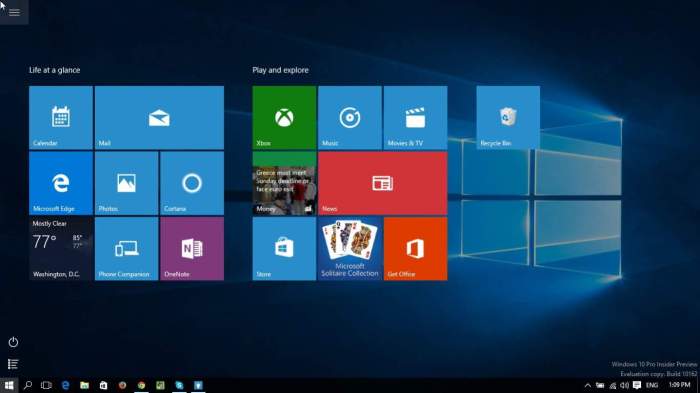
Dengan mengikuti panduan ini, Anda akan menjadi pengguna Windows 10 yang percaya diri dan terampil, siap untuk menaklukkan tugas apa pun dengan mudah. Ingat, teruslah menjelajahi dan bereksperimen dengan fitur-fiturnya yang kaya untuk mendapatkan pengalaman Windows 10 yang paling optimal.
Daftar Pertanyaan Populer
Bagaimana cara menginstal aplikasi di Windows 10?
Anda dapat menginstal aplikasi dari Microsoft Store atau mengunduhnya dari situs web pengembang.
Bagaimana cara mengubah pengaturan privasi saya di Windows 10?
Buka Pengaturan > Privasi untuk menyesuaikan pengaturan privasi Anda.
Apa yang harus saya lakukan jika Windows 10 saya tidak berfungsi dengan baik?
Coba restart komputer Anda atau jalankan Pemecah Masalah Windows.